发布时间:2016-02-18 10: 54: 06
ChemDraw是一款深受国内外用户喜欢的化学绘图软件,可以绘制化学中所有的结构图,包括结构式、反应式、流程图、装置图等。ChemDraw在绘制化学反应式时会涉及到分数系数,很多用户不知道如何添加分数结构,本节内容将具体讲解如何使用ChemDraw Prime 15添加分数系数。
熟悉化学反应式的用户都知道一般情况下反应式都是可以配平的,采用整数系数,不用写成分数。在ChemDraw Professional 15的Structure菜单下有个Analyze Stoichiometry(分析化学计量)命令,可以自动出现计量表,如下图所示:
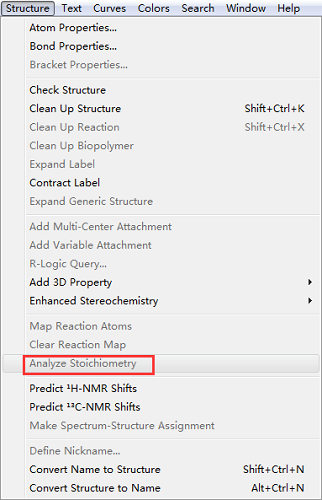
是否一定要添加分数系数?
因为实际实验或生产中并不能保证物质是纯的,并不是必须要写成分数的形式,如果是为了演示或出版用的话,用户可以参考以下的步骤,此次实例以氧化钠溶于水反应式为讲解对象,效果图如下:
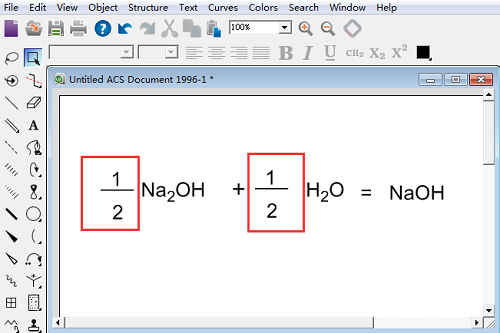
1、打开ChemDraw Professional 15,绘制好分数系数之外的反应式结构;
2、点击“文本工具”在绘制窗口不同地方两次单击生成两个文本输入框,分别输入分子分母数字1和2;
3、选择“实键工具”在分子1下拖拉生成水平短线作为分子分母之间的分隔符;
4、使用“选择工具”选中分母2并将其拖拉到合适位置,接着选中全部分数结构(分子、分母、分隔符),选择Structure菜单下的Group命令;
5、选中编辑好的分数结构进行复制,最后将两个分数调整到反应式的合适位置即可。
以上就是使用ChemDraw Professional 15编辑出分数系数的操作步骤,内容比较简单易学,如果需要学习更多ChemDraw化学绘图软件的使用教程请点击ChemDraw Professional 15中怎样改变箭头大小。
展开阅读全文
︾